Windows11/10でDHCPリース時間を変更する方法
この記事では、DHCPリース時間を変更する方法を紹介します。 Windows11/10の場合。デバイスをインターネットに接続すると、インターネットサービスプロバイダーがデバイスにIPアドレスを割り当てます。これは動的IPアドレスであり、特定の期間アクティブのままになることを意味します。この時間が経過すると、IPアドレスの有効期限が切れ、デバイスは新しいIPアドレスを取得します。
DHCP(動的ホスト構成プロトコル )ネットワーク上のサーバーは、特定の時間の後に新しいIPアドレスを割り当てるタスクを処理します。 IPアドレスがアクティブなままになるまでの期間は、DHCPリース時間と呼ばれます。デフォルトでは、DHCPリース時間は24時間です。
Windows PowerShellまたはコマンドプロンプトを使用して、コンピューターのDHCPリース時間を簡単に表示できます。これを行うには、管理者としてWindows PowerShellまたはコマンドプロンプトを起動し、ipconfig /allと入力します。 。その後、Enterキーを押します。コマンドが実行されるまで待ちます。コマンドの実行後、下にスクロールして、コンピューターのDHCPリース時間を表示します。
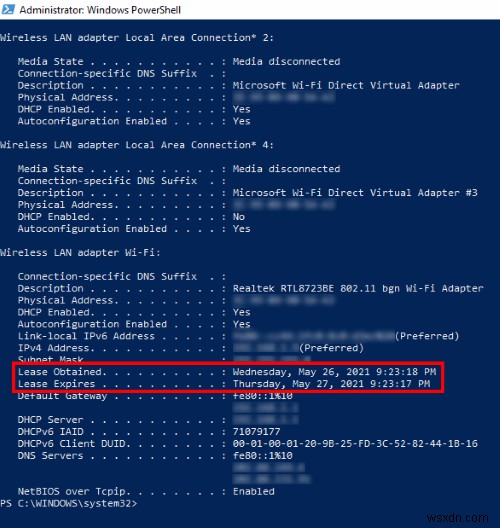
次の2つの情報が表示されます。
- DHCPサーバーからリースを取得した時刻。
- リースの有効期限が切れる時間。
Windows11/10でDHCPリース時間を変更する方法
DHCPリース時間を変更するには、ルーター設定にログインする必要があります。通常、ルーターのログインページに表示されるアドレスは、 https://192.168.1.1のいずれかです。 またはhttps://192.168.0.1 。
Webブラウザのアドレスバーにこれらのアドレスのいずれかを入力し、Enterキーを押します。エラーが発生した場合は、別のアドレスを入力してください。
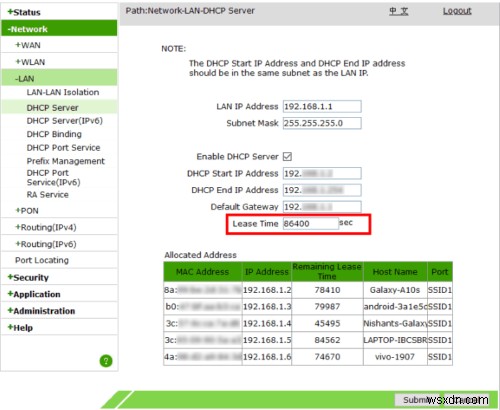
ログインページで、ユーザー名とパスワードを入力する必要があります。アカウントにサインインした後、DHCPサーバーを探します ルーターの設定。私の場合、DHCPサーバーの設定はLAN設定の下にありました 私のルーターの。
DHCPサーバーの設定が見つからない場合は、ユーザーマニュアルを参照してください。リース時間は、DHCPサーバーの設定で利用できます。リース時間の横にあるボックスに値を入力し、保存をクリックします または送信 ボタンをクリックして設定を保存します。
これがお役に立てば幸いです。
関連記事 :
- ルーターのIPアドレスを見つける方法
- 静的IPアドレスとDNSサーバーは変更できません。
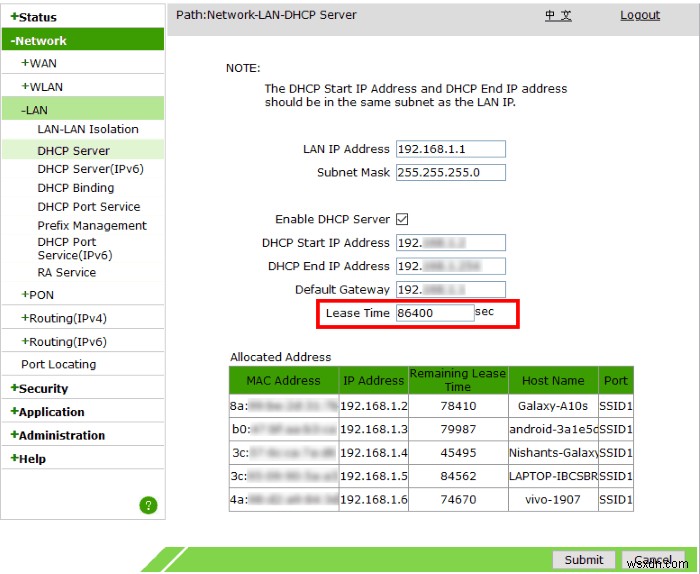
-
Windows11/10でインターネット時間の更新間隔を変更する方法
デフォルトでは、Windows 11/10/8/7は、システム時刻をインターネットサーバーと毎週同期します。システム時刻をtime.windows、com今すぐ更新 Windowsインターネット時間の更新間隔の変更 しかし、毎日のように、より頻繁にサーバーと時間を自動的に同期させたい場合はどうでしょうか。これを毎日、または月単位で変更したい理由があるかもしれません。あなたがそれをどのように行うことができるか見てみましょう。先に進む前に、Windowsで時刻同期がどのように機能するかについていくつか学びましょう。 Windowsタイムサービス– W32Time.exe Windo
-
DHCPリース時間を変更する方法Windows10
ネットワーク内のすべてのコンピューターとデバイスには、IPアドレスが割り当てられます。 これは、ルーターとインターネットサービスプロバイダーの構成に応じて、静的または動的になります。動的IP構成を使用している場合、ネットワーク上の各デバイスのIPは、定義された間隔の後に更新されます。 このプロセスは、ルーターで実行されているサービスであるDHCPサーバーによって処理されます。指定された時間枠が経過すると、DHCPサーバーはDHCPリースと呼ばれる新しいIPアドレスをデバイスに割り当てます。通常、IPが更新されるまでの時間は24時間または1440分です。ただし、多くの場合、ユーザーはオンライ
